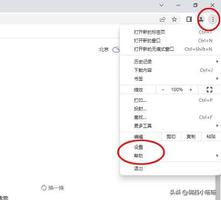如何在iPhone和Mac上禁用FaceTime
如果您有理由不使用 FaceTime 或想阻止您的孩子激活 FaceTime,禁用 FaceTime 很容易。您将在下面找到在 iPhone 和 Mac 上禁用 FaceTime 的步骤。
在 iPhone 和 Mac 上禁用 FaceTime
iPhone 和 Mac 都会在设置过程中提示用户启用 iMessage 和 FaceTime。
单击或点击“是”可在您的设备上启用 FaceTime,而选择“否”选项可在您的 iOS 或 macOS 设备上禁用 FaceTime。
即使您在设置过程中启用了 FaceTime,您也可以随时在 iPhone 和 Mac 上轻松禁用它。
此外,FaceTime 应用程序可以通过 iPhone 上的屏幕时间密码和 Mac 上的家长控制功能锁定。
这将完全阻止您的孩子或其他任何人访问您的 iPhone 或 Mac 上的 FaceTime 应用程序。
1. 在 iPhone 上禁用 FaceTime
按照以下步骤关闭或禁用 iPhone 或 iPad 上的 FaceTime。
1.打开iPhone 上的设置> 向下滚动并点击FaceTime选项。

2.在下一个屏幕上,通过将FaceTime旁边的开关移至关闭位置来禁用 iPhone 上的 FaceTime。

2. 使用屏幕时间在 iPhone 上禁用 FaceTime
请按照以下步骤确保 FaceTime 应用程序在 iPhone 的主屏幕上不可用。
这将确保您的孩子不会意外打开 iPhone 上的 FaceTime。
1.打开设置> 向下滚动并点击屏幕时间。

2.在屏幕时间屏幕上,点击内容和隐私限制。

3.在内容和隐私限制屏幕上,点击允许的应用。

4.在下一个屏幕上,将FaceTime旁边的开关移至关闭位置。

此后,FaceTime 图标将不会出现在 iPhone 的主屏幕上。
3. 在 Mac 上关闭 FaceTime
按照以下步骤关闭 Mac 上的 FaceTime。
1.在 Mac 上打开FaceTime应用程序(从 Dock 或 Launchpad)。

2.接下来,单击顶部菜单栏中的FaceTime选项卡,然后在下拉菜单中选择关闭 FaceTime选项。

或者,您也可以按Command + K键在 Mac 上快速禁用 FaceTime。
4. 使用家长控制在 Mac 上禁用 FaceTime
虽然上述方法会在 Mac 上禁用 FaceTime,但它不会阻止任何人在您的 Mac 上重新启用 FaceTime。
您可以使用家长控制功能来防止孩子或其他任何人在您的 Mac 上启用 FaceTime。
1.单击Mac 顶部菜单栏中的Apple Logo,然后单击下拉菜单中的系统偏好设置。

2.在下一个屏幕上,单击“家长控制”选项卡。

3.在家长控制屏幕上,选择要启用家长控制的用户帐户,然后单击启用家长控制按钮。

4.在下一个屏幕上,选择“应用程序”选项卡并选中“在此 Mac 上限制应用程序”选项。

5.接下来,在允许的应用程序搜索栏中搜索“FaceTime”,并确保未在允许的应用程序部分下选择FaceTime 。
此后,如果不输入管理员密码,您的孩子或任何其他人将无法在您的 Mac 上启动 FaceTime 应用程序。
以上是 如何在iPhone和Mac上禁用FaceTime 的全部内容, 来源链接: www.tmjl8.com/smart/431399.html